8.9K


之前我們介紹過如何讓 iPhone 影片快轉加速,那相反地,有沒有什麼方法可以讓拍好的 iPhone 影片變慢動作呢?當然是可以的,雖然 iPhone 錄影有內建「慢動作」模式,但如果你原本拍攝影片時並不是透過慢動作錄影的話,那我們就需要透過其他 App 將 iPhone 影片速度變慢,產生慢動作效果喔!
如果不清楚怎麼用或是要用哪些 App 的話也沒關係,本篇會詳細教大家三種不同的方法,讓你將自己錄好的 iPhone影片變慢動作。
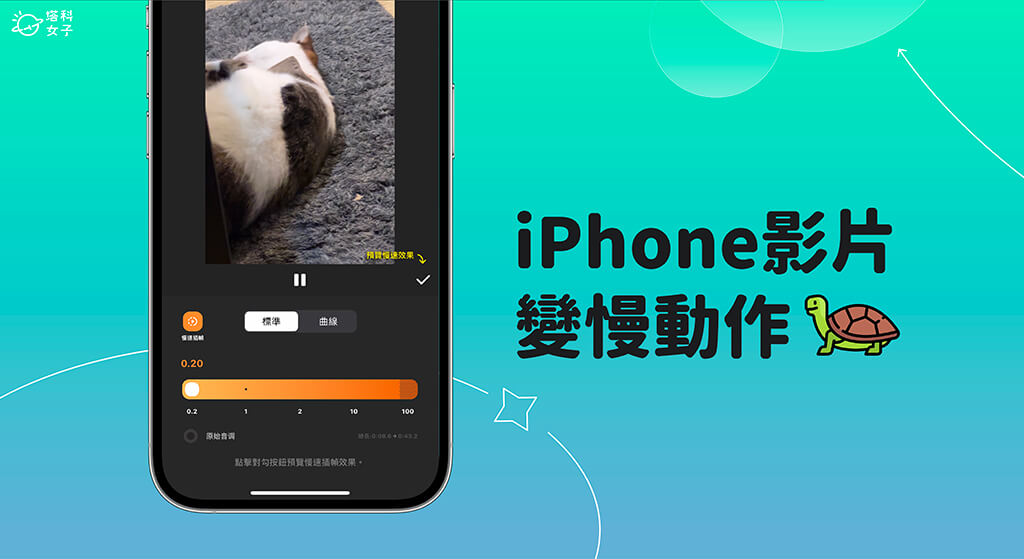
如何讓 iPhone 影片變慢動作?
方法一:使用 iMovie App 調慢 iPhone 影片速度
首先第一個方法,我們可以使用 Apple 內建的「iMovie」影片編輯 App 讓 iPhone 影片變慢動作,如果你之前已經把 iMovie 刪除的話可以先到 App Store 下載回來。
然後依照以下步驟將錄製好的 iPhone 影片變慢動作:
- 開啟 iPhone 或 iPad 上的 iMovie App,在計畫案頁面,點選「影片」。
- 選擇你想調整速度的該部 iPhone 影片,勾選後按一下「製作影片」。
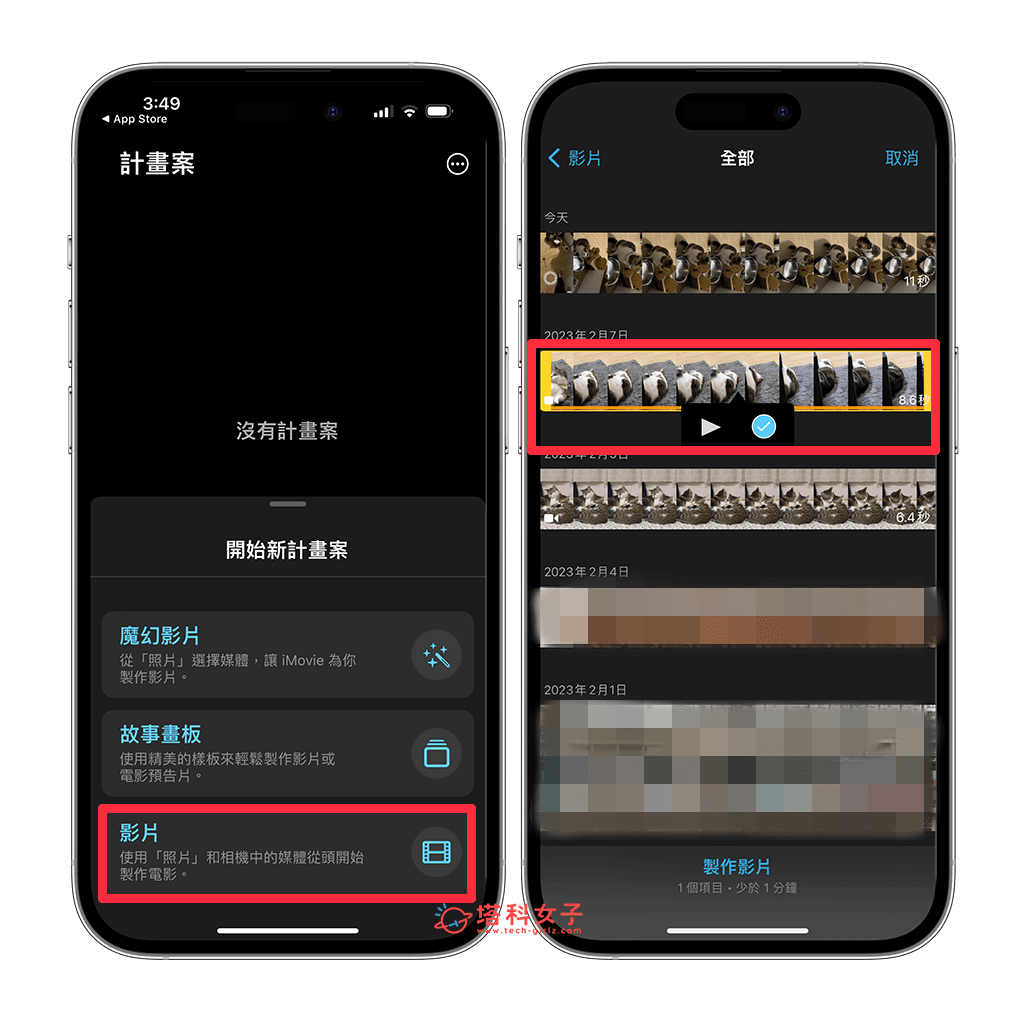
- 按一下中間的影片軌道後,底部就會出現工具列,我們點一下看起來像「時鐘」的圖案。
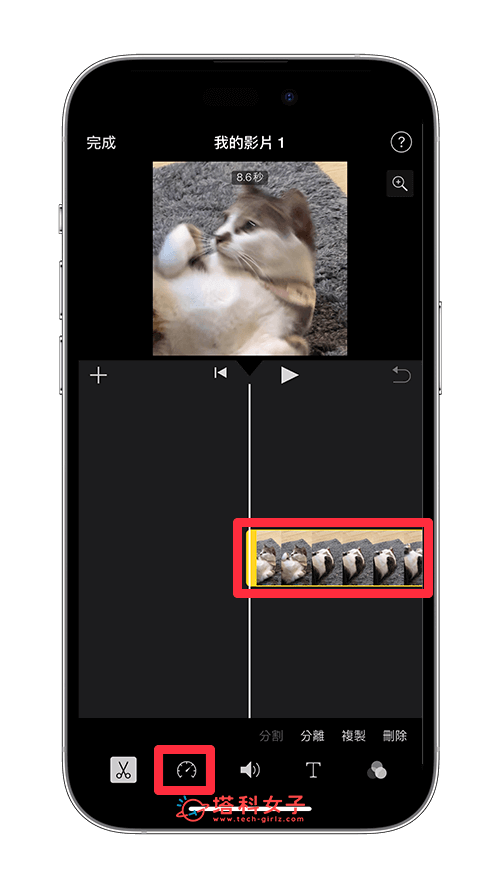
- 在左下角的控制項裡調整你想要的 iPhone 影片速度,想變慢動作的話就將小白點移動到左邊,然後你可以按「播放」來預覽看看影片慢動作效果。
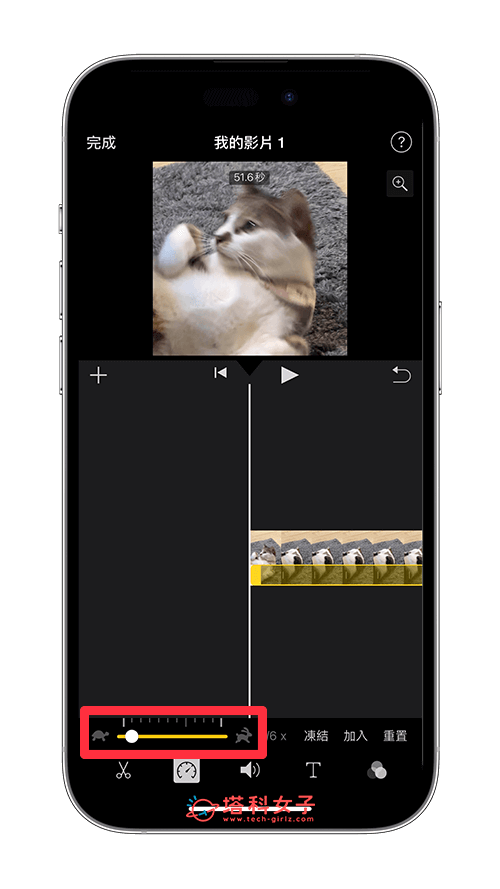
- 編輯完成後,點選左上角「完成」,按一下底部的「分享」,然後點選「儲存影片」,這樣就成功將 iPhone 影片變慢動作囉!現在你只要打開 iPhone 相簿就會看到這個新影片。
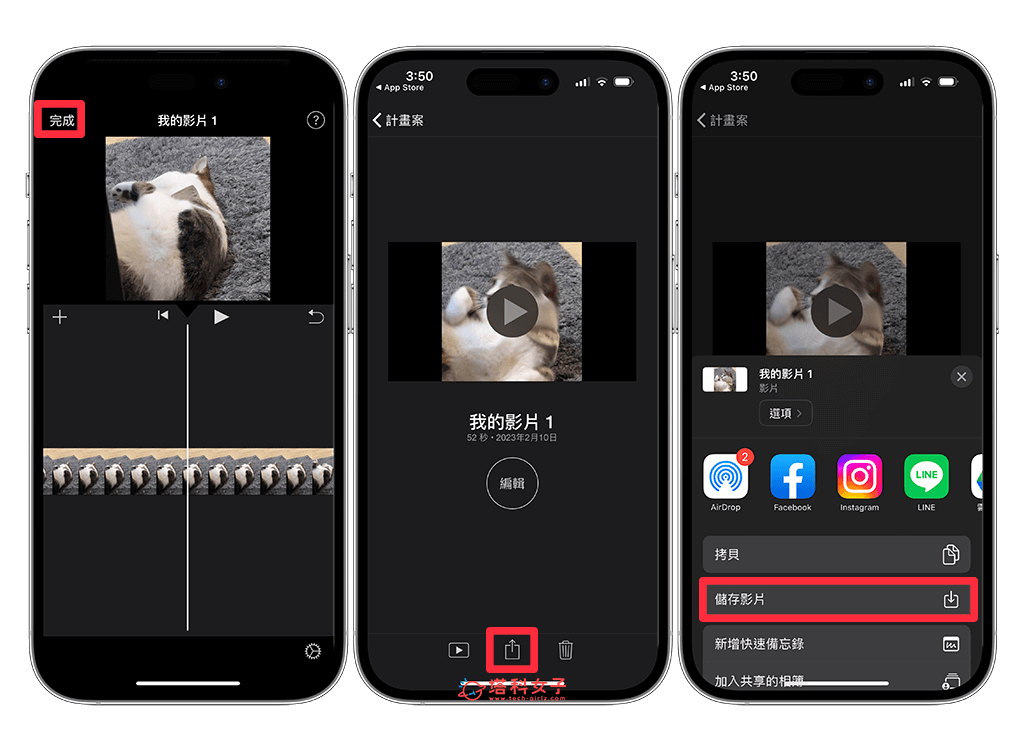
方法二:使用「照片 App」調整 iPhone 慢動作影片
第二個方法,如果你的 iPhone 影片原本就是用「慢動作」模式錄製,那我們可以直接在「照片 App」裡調整慢動作片段。接下來詳細教大家怎麼在照片 App 裡調整 iPhone 慢動作影片:
- 開啟 iPhone 內建的「照片 app」,切換到「相簿」分頁。
- 在「媒體類型」下方,點選「慢動作」,並選擇你想某一個慢動作影片。
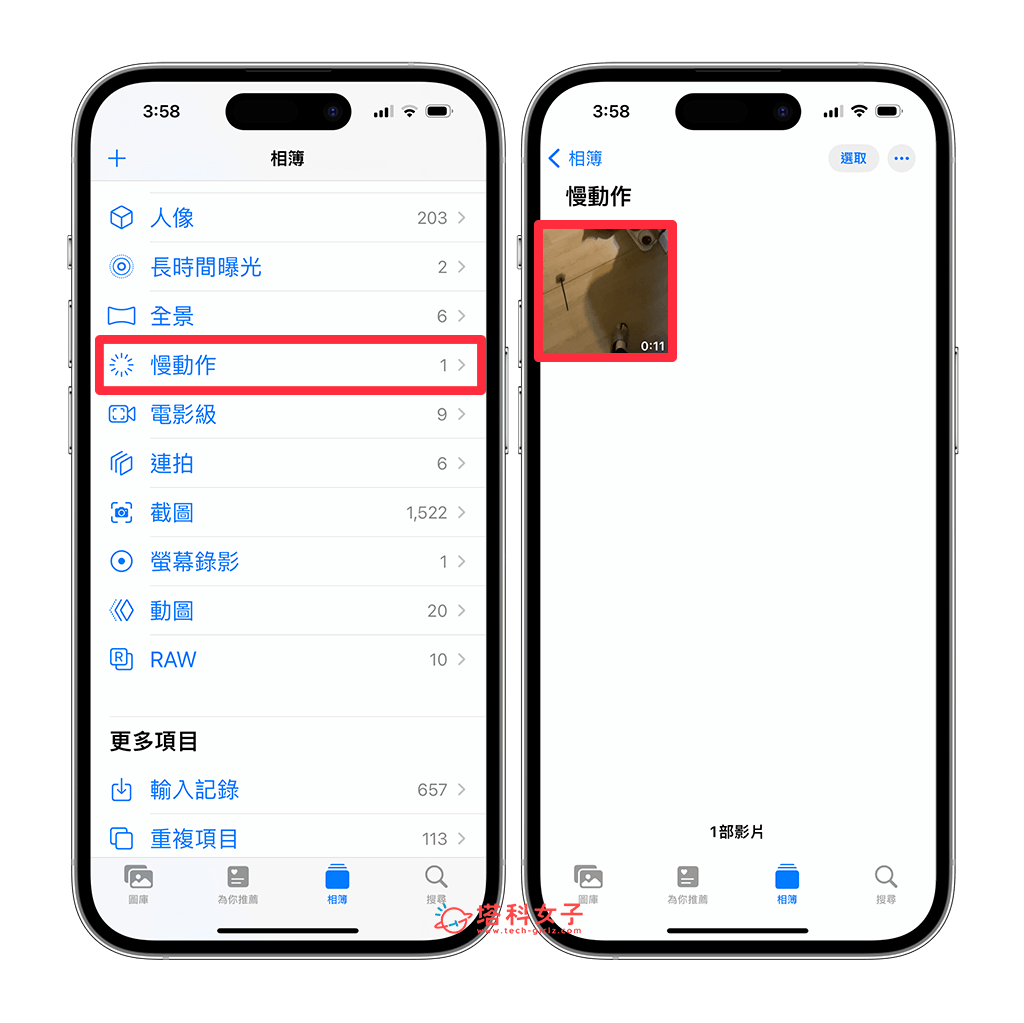
- 點選右上角「編輯」。
- 進入影片編輯模式後,底部會出現一個可條整 iPhone 影片速度的控制項目,線條越密集代表影片速度越快,線條越稀疏代表越慢,iPhone 慢動作影片預設是片頭及片尾都會比較快,你可以左右拖曳讓全部片段都變慢。
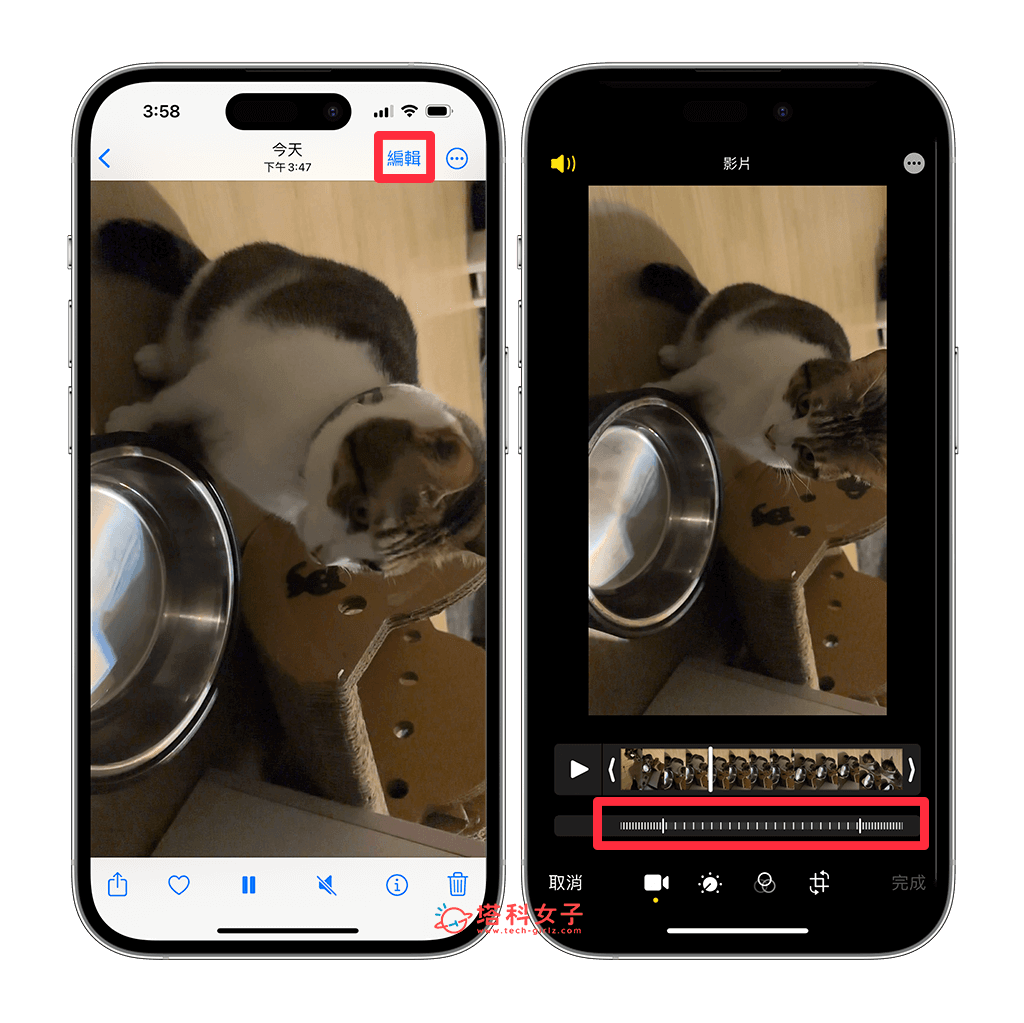
- 調整好之後,點選「完成」來儲存,這樣就成功調整 iPhone 慢動作影片的速度了!
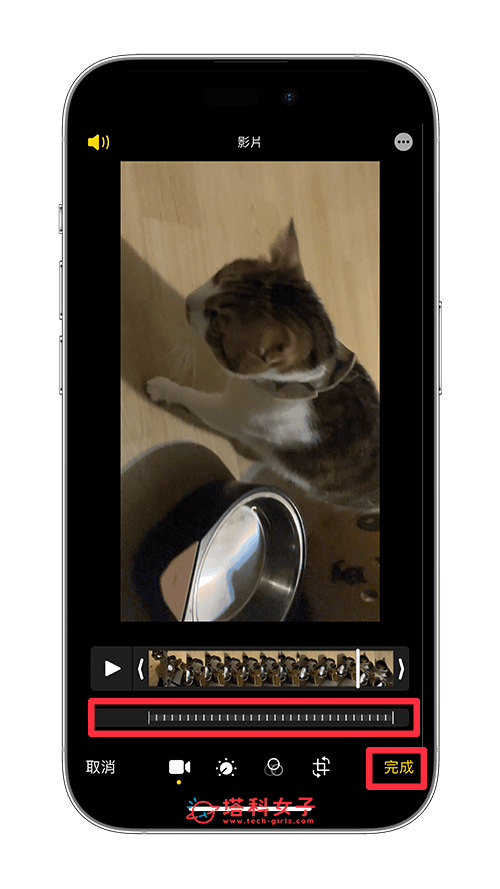
方法三:使用 InShot App 讓 iPhone 影片變慢動作
最後一個方法,我們也可以下載其他好用的影片編輯 App 讓 iPhone 影片變慢動作,像是 InShot App 及 CapCut App 都很好用,我個人的話蠻喜歡用 InShot 的,以下我以 InShot App 示範,教你如何將 iPhone 影片變慢動作:
- 首先請開啟 InShot App,點選「影片」,然後從手機相簿裡選擇你想調慢速度的 iPhone 影片。
- 載入影片後,在下方橫排的功能列上選擇「速度」。
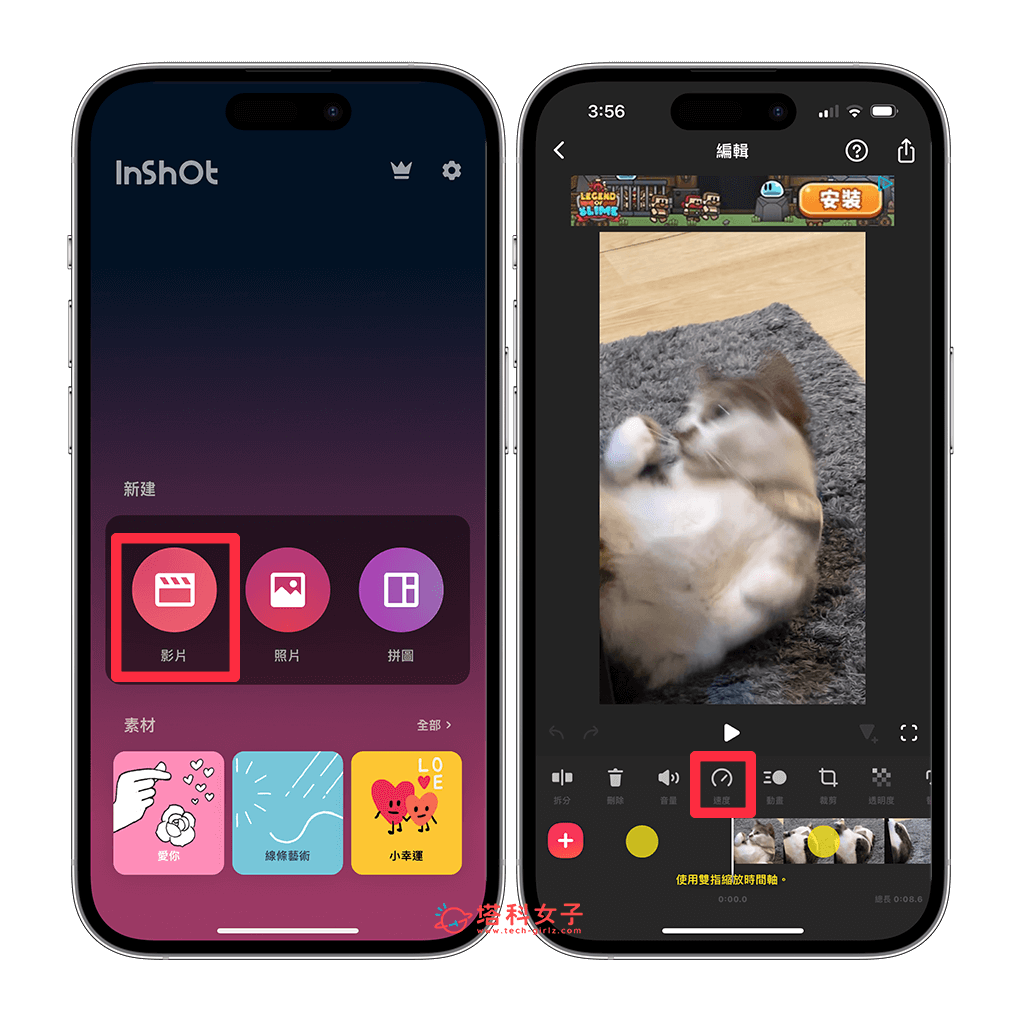
- 現在你就能在 InShot App 底部的橘色區塊左右移動來讓 iPhone 影片變慢動作,往左會越慢,往右會越快,調整影片速度後也能看到這支 iPhone 影片總長度會變多長,調好後按一下「打勾」圖示來預覽慢速效果。
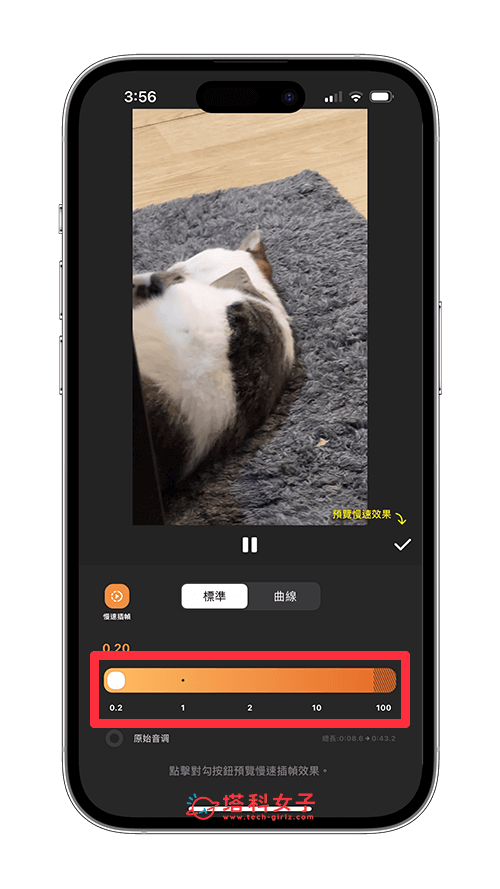
- 全部都設定完成之後,點選右上角「分享」。
- 選擇「保存」,這邊你可以自由調整影片匯出設定,例如畫質、幀率、格式等等。
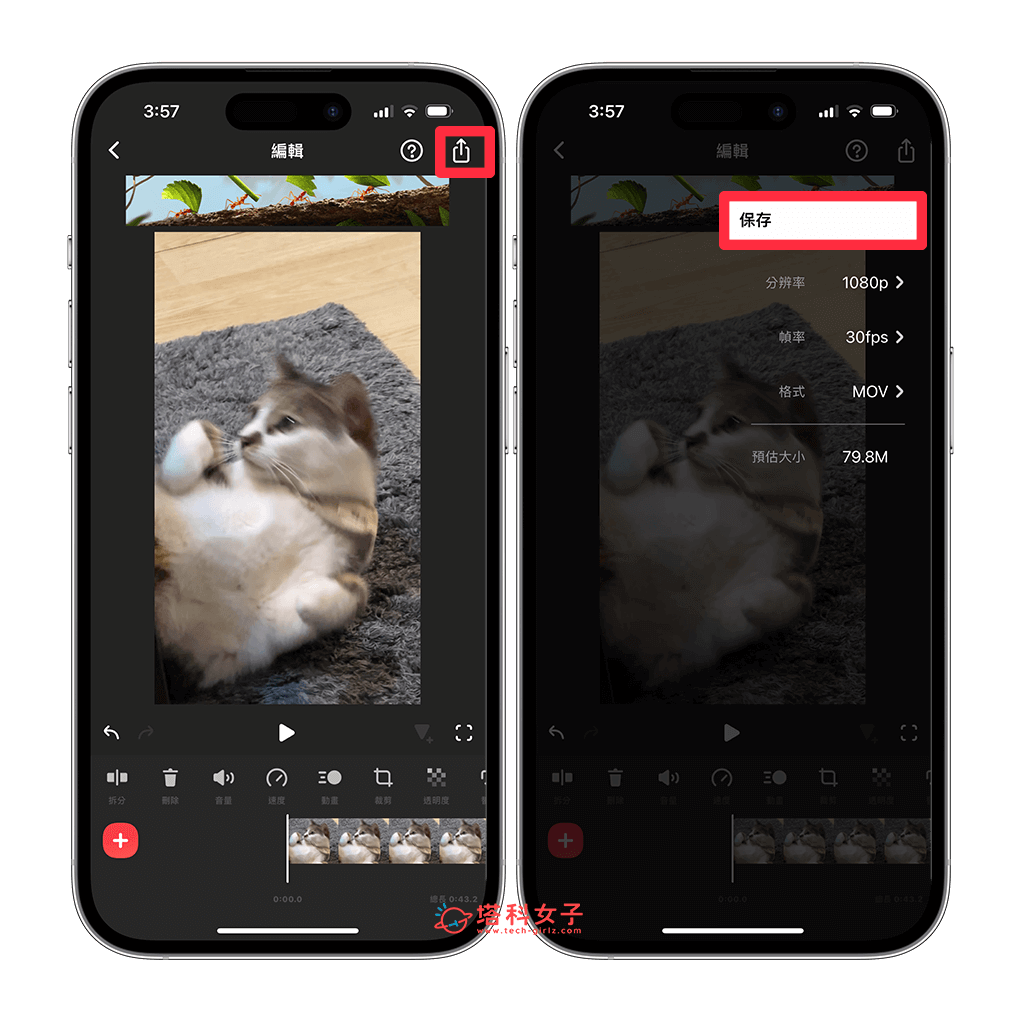
- 當你看到下方這個「已保存」的畫面時,代表調慢速度的 iPhone 慢動作影片已經儲存到你的相簿裡面囉!
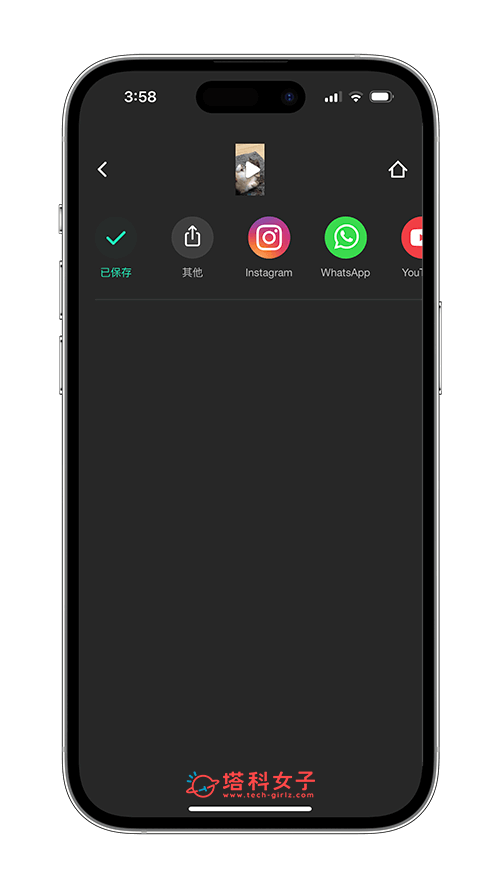
總結
以上就是我們介紹與教學的 iPhone 影片變慢動作的方法,三種方法都能讓你調慢影片速度喔!大家可以選擇自己偏好的方式進行調整。
